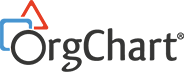PowerPoint est un outil de dessin qui vous permettra de créer des organigrammes de manière basique. Néanmoins, sa création peut représenter un travail lent, fastidieux et chronophage.
PowerPoint est la solution la plus utilisée pour créer des organigrammes. Cependant, maintenir le document à jour devient rapidement fastidieux et chronophage au-delà de 100 personnes. C’est encore plus flagrant dans les entreprises avec une forte rotation du personnel.
La solution OrgChart a été créée afin de répondre aux besoins des professionnels de la fonction RH en matière de création et gestion d’organigrammes. OrgChart est spécialement conçu pour le travail complexe de création, de mise en forme et de publication des organigrammes en un clin d’œil.
De plus, OrgChart automatise la création d’organigrammes à partir de fichiers Excel ou en récupérant les informations directement dans vos outils RH.
Nous allons voir ensemble comment créer et partager un organigramme avec OrgChart en 4 étapes.
Optimisation de votre source de données
Dans cet exemple, nous nous focaliserons sur l’import à partir d’un fichier Excel. Ce fichier est maintenu manuellement ou généré à l’aide d’une requête de votre système d’information (SIRH, logiciel de paie, CRM…).
Pour qu’un fichier Excel soit exploitable sous OrgChart Now, il faut :
- Toutes les données à importer dans la même feuille Excel.
- L’onglet de la feuille Excel est en première position.
- Des entêtes de colonne uniques sur la première ligne : ils deviendront les noms des champs à positionner dans les cases de votre organigramme (exemple visuel du fichier source de données téléchargeable)
- La présence de deux colonnes qui définissent le lien hiérarchique.
Il suffit de deux champs pour construire la structure de votre organigramme :
- Un champ (IDEmployé) identifiant de manière unique le collaborateur (par exemple : un matricule de paie)
- Un champ (IDResponsable) qui définit de manière unique le N+1 (hiérarchique) de chaque case (exemple visuel de fichier source de données téléchargeable)
Import des données :
Importer des données consiste à créer un nouveau document OrgChart qui contiendra :
- Votre organigramme
- Une copie complète des données de la source de données
- Un lien entre la source de données et le document OrgChart
Génération de votre organigramme
Vous cliquez sur Excel/CSV dans FICHIER/Organigrammes/Importer. À partir de là, l’assistant d’import vous accompagnera dans le processus de génération d’organigramme. L’assistant d’import vous offre de nombreuses possibilités affinant dès le début votre besoin en organigramme :
- 1ere étape :
- Sélectionner votre source de données
- Représenter plusieurs sociétés d’un groupe, segmenter votre organigramme selon vos données (pays, département)
- Définir un filtre sur vos données en ne retenant par exemple qu’une population spécifique (stagiaires, intérimaires)

- 2ème étape :
- Cartographier vos champs pour définir votre architecture hiérarchique
- Identifier et définir l’emplacement des assistants

- 3ème étape :
- Définir le découpage de l’organigramme voulu avec par exemple le niveau hiérarchique visualisable sur chaque page ou en fonction d’un champ spécifique

- 4ème étape :
- Appliquer un modèle d’organigramme parmi les 20 modèles intégrés à la solution ou utiliser un de vos modèles
- Appliquer un masque de page

Par le biais de l’assistant d’import, OrgChart vous accompagne tout au long du processus de génération de vos organigrammes. De plus, il vous offre dès le début d’affiner votre besoin en créant plusieurs organigrammes pour chaque société d’un groupe, en appliquant un filtre de données, en segmentant votre organigramme à votre convenance selon vos données et enfin à réutiliser rapidement votre charte graphique (modèle d’organigramme et masque de page).
Partage de vos organigrammes
Après avoir créé un organigramme dans OrgChart, vous souhaitez probablement le partager au plus grand nombre. Dès lors, différentes options s’offrent à vous :
- Export sous différents formats de document (PDF, PPT, PNG, Excel). Le PDF généré est un PDF interactif intégrant les flèches d’exploration facilitant la navigation
- Partage sous forme de lien HTML afin de gagner du temps en répondant aux demandes de mise à jour de l’organigramme en créant une vue en temps réel de votre organisation, disponible à tout moment, sur votre site Web ou votre portail interne.

Visitez notre site internet et n’hésitez pas à demander une démo pour découvrir notre outil ! Créer et mettre à jour un organigramme n’aura jamais été aussi simple !
Nous vous proposons une démonstration de 30 minutes pour vous dévoiler toutes les fonctionnalités de l’outil et répondre à vos questions.
Créer et mettre à jour un organigramme n’aura jamais été aussi simple !